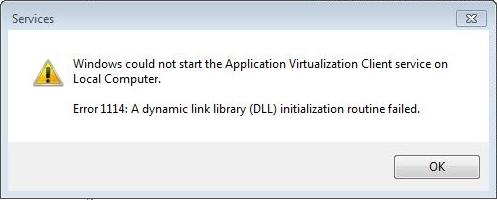Os dispositivos que se conectan aos portos USB xa levan tempo entrando nas nosas vidas, substituíndo os estándares máis lentos e menos convenientes. Usamos activamente unidades flash, discos duros externos e outros dispositivos. Moitas veces, cando se traballa con estes portos, prodúcense erros do sistema que fan imposible continuar usando o dispositivo. Sobre un deles - "Erro ao solicitar un descriptor para un dispositivo USB" - falaremos neste artigo.
Erro do descriptor USB
Este erro dinos que o dispositivo conectado a un dos portos USB devolveu un erro e foi desconectado polo sistema. Ademais, en Xestor de dispositivos móstrase como "Descoñecido" co correspondente posscrito.
Hai moitos motivos para un fallo: desde a falta de enerxía ata un mal funcionamento do porto ou do propio dispositivo. A continuación, analizaremos todos os escenarios posibles e proporcionaremos formas de resolver o problema.
Motivo 1: Erro no dispositivo ou no porto
Antes de continuar a identificar as causas do problema, ten que asegurarse de que o conector e o dispositivo conectado a el funcionan. Isto faise simplemente: cómpre intentar conectar o dispositivo a outro porto. Se funcionou, pero dentro Distribuidor non hai máis erros, o conector USB está errado. Tamén é necesario levar unha unidade flash ben coñecida e enchufala no mesmo conector. Se todo está ben, o dispositivo en si non funciona.
O problema dos portos só se resolve contactando cun centro de servizo. Pode tentar recuperar unha unidade flash ou envialo a un vertedoiro. As instrucións de recuperación pódense atopar no noso sitio web dirixíndose á páxina principal e introducindo unha consulta na caixa de busca "restaurar a unidade flash".
Motivo 2: Falta de poder
Como xa sabedes, para o funcionamento de calquera dispositivo necesítase electricidade. Destínase un límite específico de consumo para cada porto USB, o que supón varios fallos, incluído o comentado neste artigo. Na maioría das veces isto ocorre cando se usan hubs (splitters) sen potencia adicional. Pódense comprobar os límites e caudais nos accesorios do sistema axeitados.
- Fai clic en RMB no botón Comezar e vai a Xestor de dispositivos.
- Abrimos unha sucursal con controladores USB. Agora necesitamos pasar por todos os dispositivos á súa vez e comprobar se se supera o límite de potencia. Simplemente faga dobre clic no nome, vaia á lapela "Nutrición" (se o hai) e mira os números.
Se a suma dos valores na columna "Requiere nutrición" máis que "Potencia dispoñible", cómpre desconectar dispositivos innecesarios ou conectalos a outros portos. Tamén pode tentar usar un divisor con potencia adicional.
Motivo 3: Tecnoloxías de aforro de enerxía
Este problema obsérvase principalmente nos portátiles, pero pode estar presente nos ordenadores de escritorio debido a erros do sistema. O certo é que os "aforradores de enerxía" funcionan de tal xeito que se hai unha falta de enerxía (a batería está morta), hai que apagar algúns dispositivos. Podes solucionar isto no mesmo Xestor de dispositivosasí como visitando a sección de configuración de enerxía.
- Vaia a Distribuidor (ver arriba), abre a sucursal que xa nos é familiar dende USB e volve pasar a lista completa, comprobando un parámetro. Sitúase na lapela Xestión de enerxía. Preto da posición indicada na captura de pantalla, desmarque a caixa e faga clic Está ben.
- Chamamos ao menú contextual facendo clic co botón dereito sobre o botón. Comezar e vai a "Xestión de enerxía".
- Vaia a "Opcións de enerxía avanzada".
- Facemos clic na ligazón de configuración preto do circuíto activo, fronte ao que hai un interruptor.
- A continuación, fai clic "Cambiar axustes avanzados de enerxía".
- Abra completamente a sucursal con parámetros USB e estableza o valor "Prohibido". Empuxar Solicitar.
- Reinicie o PC.
Motivo 4: Carga estática
Durante un funcionamento prolongado da computadora, a electricidade estática acumúlase nos seus compoñentes, o que pode levar a moitos problemas ata a falla de compoñentes. Podes restablecer as estatísticas do seguinte xeito:
- Apague o coche.
- Apagamos a alimentación presionando o botón da parede traseira. Sacamos a batería do portátil.
- Sacamos o enchufe da toma.
- Manteña o botón de acendido durante polo menos dez segundos.
- Activamos todo de novo e comprobamos a operatividade dos portos.
Poña a terra o ordenador pode minimizar as posibilidades de electricidade estática.
Ler máis: aterramento adecuado dun ordenador nunha casa ou apartamento
Motivo 5: Falla de configuración do BIOS
BIOS - firmware - axuda ao sistema a detectar dispositivos. Se falla, poden producirse varios erros. A solución aquí pode ser restablecer os valores por defecto.
Ler máis: como restablecer a configuración do BIOS
Motivo 6: Condutores
Os controladores permiten que o SO se "comunique" cos dispositivos e controle o seu comportamento. Se un programa está danado ou falta, o dispositivo non funcionará normalmente. Pode solucionar o problema intentando actualizar manualmente o controlador para o noso "Dispositivo descoñecido" ou realizando unha actualización completa usando un programa especial.
Ler máis: como actualizar os controladores en Windows 10
Conclusión
Como podes ver, hai moitas razóns que fan que o descriptor USB falla e basicamente teñen unha base eléctrica. Os parámetros do sistema tamén afectan moito o funcionamento normal dos portos. Se non era posible resolver de forma independente o problema de eliminar as causas, debes contactar cos especialistas, é mellor cunha visita persoal ao taller.